[iPad Parolasını Unuttum] iPad’in Kilidini Açın ve Üzerindeki Verileri Kurtarın
iPad şifresini unuttum!
‘iPad şifremi unuttum ve şimdi iPad’ime erişimim yok! Verilerimden hiçbirini kaybetmek istemiyorum, iPad’in kilidini açmanın veya üzerindeki verileri kurtarmanın herhangi bir yolu var mı?’
İnsanların bazen iPad şifrelerini unutması talihsiz ancak yaygın bir sorundur. Bu, kendi iPad’inizden kilitlenmenize neden olur. Ve bunun için gerçekten de tamamen suçlu değilsiniz, her türlü farklı hesap için saklamamız gereken yüzlerce parola varken! Bununla birlikte, iPad’in kilidini açmanın yolları vardır, ancak bunlar veri kaybına yol açar.
Bu makalede, iPad şifresini unutmanız durumunda nasıl güvenli bir yedekleme tutacağınızı göstereceğiz. Zaten kilitli kaldıysanız, verilerinizi kaybedersiniz, ancak size onları nasıl kurtarabileceğinizi de göstereceğiz.
- Bölüm 1: Kilitli iPad’de verileri yedekleyin
- Bölüm 2: iTunes ile iPad ekranının kilidi nasıl açılır
- Bölüm 3: iCloud ile iPad ekranının kilidi nasıl açılır
- Bölüm 4: Kurtarma moduyla iPad ekranının kilidi nasıl açılır
- Bölüm 5: iPad’den kaybolan veriler nasıl kurtarılır
Bölüm 1: Kilitli iPad’de verileri yedekleyin
Devam etmeden ve iPad ekranının kilidini açarak tüm verilerinizi kaybetmeden önce, tüm verilerinizi yedeklemek için üçüncü taraf bir yazılım kullanmalısınız. Bunu yapmak için kullanabilirsiniz DrFoneTool – Telefon Yedekleme (iOS), dünya çapında milyonlarca insan tarafından kullanılan ve sevilen güvenilir bir yazılımdır. Bu yazılıma güvenebileceğinizi biliyorsunuz çünkü ana şirketi Wondershare Forbes’tan bile uluslararası beğeni aldı.
DrFoneTool’u kullanarak, korumak istediğiniz tüm verileri seçerek yedekleyebilir ve ardından iPad ekranının kilidini açtıktan sonra bunları geri yükleyebilirsiniz.

DrFoneTool – Telefon Yedekleme (iOS)
Yedekleme ve Geri Yükleme iOS Verileri Esnekleşiyor
- Tüm iOS aygıtını Mac’inize veya PC’nize yedeklemek için tek bir tıklama.
- Yedeklemeden bir cihaza herhangi bir öğeyi önizlemeye ve geri yüklemeye izin verin.
- Yedeklemekten istediğinizi bilgisayarınıza aktarın.
- İstediğiniz verileri seçerek yedekleyin ve geri yükleyin.
- Tüm iPhone ve iPad modellerini destekler.
-
iPhone X / 8 (Plus)/ iPhone 7(Plus)/ iPhone6s(Plus), iPhone SE ve en son iOS sürümünü destekler!

DrFoneTool kullanarak veriler nasıl yedeklenir:
1 Adım. Veri Yedekleme ve Geri Yükleme.
DrFoneTool’u başlattıktan sonra, çeşitli seçenekler içeren bir menü bulacaksınız. ‘Telefon Yedekleme’yi seçin.
İpuçları: Aslında bu aracı Huawei, Lenovo, Xiaomi vb. dahil olmak üzere diğer Android telefonların kilidini açmak için de kullanabilirsiniz, tek fedakarlık, kilidi açtıktan sonra tüm verileri kaybedeceksiniz.

2 Adım. Kilitli iPad’i bilgisayara yedekleyin.
iPad’inizi bilgisayarınıza bağlayın. DrFoneTool cihazı hemen tanıyacaktır. iPad’de tüm dosya türlerinin bir menüsünü bulacaksınız. Yedeklemek istediklerinizi seçin ve ardından ‘Yedekle’yi tıklayın. Bu birkaç dakika sürmelidir.

Yedeklemeyi tamamlamanız birkaç dakikanızı alacaktır.

3 Adım. Yedekleme dosyalarını önizleyin.
Son olarak, bir galeride yedeklenen tüm verileri görüntüleyebilir ve bunlara erişebilirsiniz. İsterseniz, bunları daha sonra PC’nize veya iPad’inize ‘Geri Yükleyebilir’ veya ‘Dışa Aktarabilirsiniz’.

Bunu iPad şifrenizi unutmadan önce okuyorsanız, önleyici bir hamle olarak, iCloud ve iTunes ile de yedekleme yapabileceğinizi bilmelisiniz, ancak kişisel tavsiyem DrFoneTool’a gitmek.
Bölüm 2: iTunes ile iPad ekranının kilidi nasıl açılır
İPad ekranının kilidini açmanın ve ‘iPad şifresini unuttum’ sorununu düzeltmenin tek yolu, iPad’inizin tamamını geri yüklemektir. Bunu iTunes ile aşağıdaki şekillerde yapabilirsiniz:
- iPad’i bilgisayarınıza bağlayın.
- iPad’inizi seçin ve ardından ‘Özet’e gidin.
- ‘Güncellemeleri Kontrol Et’i tıklayın. Daha yeni bir güncelleme olup olmadığı size bildirilecektir.
- ‘iPhone’u Geri Yükle’yi tıklayın. İşlem biraz zaman alacaktır ve sonunda iPad’inizi tekrar kurabilirsiniz. Bu aşamada, aşağıdaki gibi bir yedek oluşturduysanız, Bölüm 1, ardından tüm verilerinizi geri yüklemek için kullanabilirsiniz.
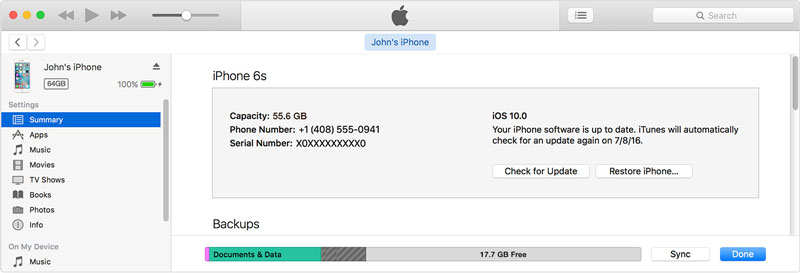
Bölüm 3. iCloud ile iPad ekranının kilidi nasıl açılır
Bu yöntem yalnızca iPad’inizde ‘iPhone’umu Bul’u ayarladıysanız kullanılabilir. Bu, iPad’inizi algılamanıza ve uzaktan kontrol etmenize olanak tanır, üzerindeki tüm verileri silmek için kullanabilirsiniz. Bunu şu şekilde yapabilirsiniz:
- Git iCloud web sitesi ve Apple Kimliğinizi girin.
- iPad’inizi seçmek için üst kısımdaki ‘Tüm Cihazlar’ adlı açılır menüyü kullanın.
- Silmek istediğiniz iPad’i seçin.
- ‘iPad’i Sil’i tıklayın.
- Bundan sonra yapabilirsiniz iPad’inizi geri yüklemeve verilerinizi geri yüklemek için 1. bölümdeki yedeklemenizi kullanın.

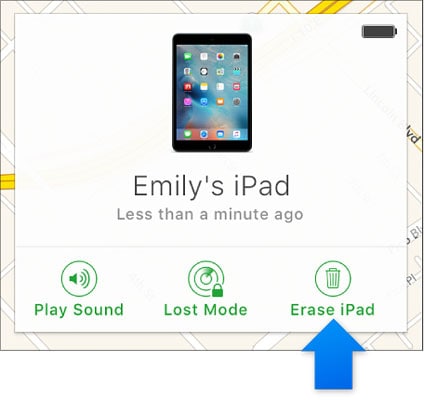
Bölüm 4: Kurtarma moduyla iPad ekranının kilidi nasıl açılır
Birçok iPad kullanıcısı ‘iPhone’umu Bul’ özelliğini asla kurmaz, onlardan biriyseniz ‘iPad şifresini unuttum’ sorununu çözmek için kurtarma modunu kullanabilirsiniz. Bunu şu şekilde yapabilirsiniz:
- İPad’inizi bilgisayara bağlayın ve iTunes’u çalıştırın.
- Uyut/Uyandır ve Ana Sayfa düğmelerine birlikte basarak iPad’inizi yeniden başlatmaya zorlayın.
- Kurtarma modu ekranını görene kadar bunu yapın.
- Aşağıdaki gibi iTunes’da bir açılır mesaj alacaksınız. ‘Geri Yükle’yi tıklamanız yeterlidir. Ancak, bu işlem her zaman verimli değildir ve geri yükleme işleminiz tıkanabilir, ancak bunun için birçok çözüm vardır. iPad’inizi kurtarma modundan çıkarma.

Bölüm 5: iPad’den kaybolan veriler nasıl kurtarılır
iPad’in kilidini açmak, iPad’inizdeki tüm verilerin silinmesini içeren bir işlemdir. Bu durumda, yedeğiniz yoksa tüm verilerinizi kaybedersiniz. Bu nedenle, yedek oluşturmak için DrFoneTool kullanmanız gerektiğini Bölüm 1’de belirtmiştik.
Ancak, verileriniz zaten kayıpsa, tüm umutlar hala kaybolmaz. DrFoneTool – Veri Kurtarma (iOS) iPad’inizi kaybolan veriler için taramanıza ve geri yüklemenize yardımcı olabilir.

DrFoneTool – Veri Kurtarma (iOS)
Dünyanın ilk iPhone ve iPad veri kurtarma yazılımı.
- Sektördeki en yüksek iPhone veri kurtarma oranı.
- Fotoğrafları, videoları, kişileri, mesajları, notları, arama günlüklerini ve daha fazlasını kurtarın.
- Tüm iPhone ve iPad modellerinden istediğiniz verileri seçerek önizleyin ve kurtarın.
- Silme, cihaz kaybı, jailbreak, iOS 13/12/11 güncellemesi vb. nedeniyle kaybolan verileri kurtarın.
- Tüm iOS cihazları ve sürümleriyle uyumludur.
DrFoneTool ile iPad’den kaybolan veriler nasıl kurtarılır
1. Adım iPad’i tarayın.
iPad’inizi bilgisayara bağlayın. DrFoneTool cihazı hemen algılayacaktır. DrFoneTool arayüzünden “Kurtar” seçeneğine tıklayın ve ‘iOS Aygıtından Kurtar’ seçeneğini seçin, ardından geri yüklemek istediğiniz dosya türlerini seçin ve ‘Taramayı Başlat’a tıklayın.

2. Adım iPad’den kaybolan verileri kurtarın.
Artık cihazınızdan kaybolan tüm verilerin galerisini inceleyebilirsiniz. İstediğiniz verileri seçin ve ardından ‘Cihaza Geri Yükle’ veya ‘Bilgisayara Kurtar’ seçeneğine tıklayın.

Böylece iPad şifresini unutsanız bile tüm umutların kaybolmadığını görebilirsiniz. Evet, iPad ekranının kilidini açma yöntemleri, tüm verilerinizin kaybolmasını içerir. Ancak, kullanabilirsiniz DrFoneTool – Telefon Yedekleme (iOS) bundan önce önleyici bir eylem olarak. Alternatif olarak, yedekleme yapmamış olsanız bile, yine de kullanabilirsiniz. DrFoneTool – Veri Kurtarma (iOS) iPad’inizdeki tüm kayıp verileri kurtarmak için.
Aşağıda yorum yapın ve bu kılavuzun size yardımcı olup olmadığını bize bildirin. Sizden haber almak isteriz!
En son makaleler

